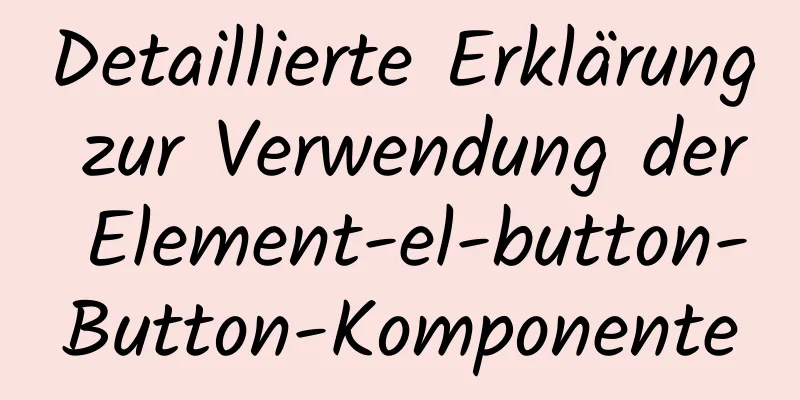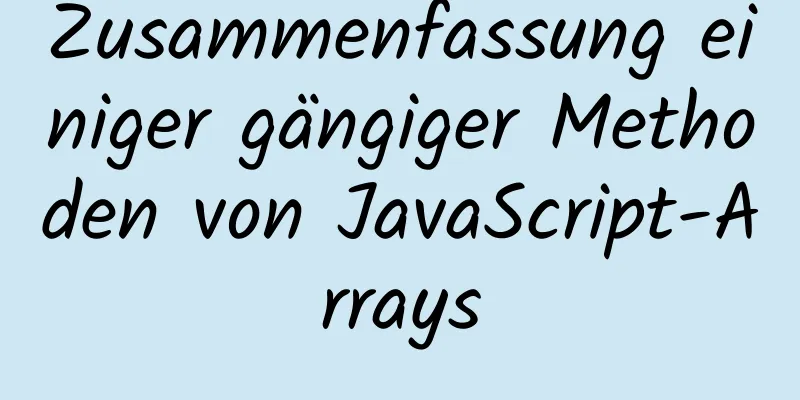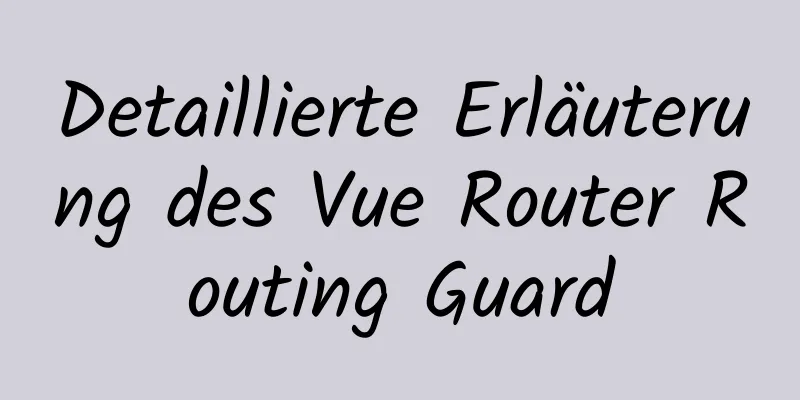Das neueste grafische Tutorial zur Installation von MySQL 8.0.16 Winx64 unter Win10

|
Das Herunterladen dieser Datenbank nimmt viel Zeit und Datenverkehr in Anspruch. Ich hoffe, dass Sie Ihre Zeit nicht mit den Gruben verschwenden müssen, in die Sie getreten sind. 1. Download von der offiziellen Website Wenn Sie nach MySQL suchen, wird die offizielle Website angezeigt. Bitte verzeihen Sie mir die verzerrten Bilder nach der Aufnahme von Screenshots.
2. Entpacken Sie das komprimierte Paket in das Verzeichnis, das Sie installieren möchten. Ich habe es auf Laufwerk D entpackt.
3. Umgebungsvariablen konfigurieren
4. Erstellen Sie my.ini im aktuellen Verzeichnis [mysqld] # Port 3306 einstellen port=3306 # Legen Sie das Installationsverzeichnis von MySQL auf basedir=D:\mysql\mysql-8.0.16-winx64 fest. # Legen Sie das Speicherverzeichnis der MySQL-Datenbankdaten fest: datadir=D:\mysql\database # Maximal zulässige Anzahl von Verbindungen max_connections=200 # Die Anzahl der zulässigen Verbindungsfehler. Dies soll verhindern, dass jemand versucht, das Datenbanksystem von diesem Host aus anzugreifen max_connect_errors = 10 # Der vom Server verwendete Standardzeichensatz ist UTF8 Zeichensatzserver = utf8 # Die Standard-Speicher-Engine, die beim Erstellen einer neuen Tabelle verwendet wird default-storage-engine=INNODB # Standardmäßig wird das Plug-In „mysql_native_password“ zur Authentifizierung verwendet. default_authentication_plugin=mysql_native_password [mysql] # Setzen Sie den Standardzeichensatz des MySQL-Clients auf default-character-set=utf8 [Kunde] # Legen Sie den Standardport fest, der vom MySQL-Client für die Verbindung mit dem Server-Port verwendet wird: 3306 Standardzeichensatz = utf8 5. Verwenden Sie dann die cmd-Eingabeaufforderung, geben Sie zuerst Ihr Installationsverzeichnis ein, D:\mysql\mysql-8.0.16-winx64\bin, führen Sie den entsprechenden Vorgang in diesem Verzeichnis aus, geben Sie den Befehl mysqld --initialize --console ein, und das Kennwort wird zu diesem Zeitpunkt angezeigt. Sie sollten dieses Kennwort zu diesem Zeitpunkt notieren, da es später zum Anmelden verwendet wird.
Geben Sie auf dieser Grundlage mysqld install ein, ich habe es hier bereits installiert
Wenn es zuvor installiert und nicht sauber deinstalliert wurde, können Sie die folgende Anweisung ausführen Verwenden Sie den Befehl sc delete mysql, um die vorherige Version zu löschen, und führen Sie dann den Befehl mysqld –install aus. 6. Nachdem Sie die obigen Schritte abgeschlossen haben, geben Sie den Befehl mysql -u root -p in der Eingabeaufforderung ein und geben Sie das Kennwort ein
Damit ist die Installation abgeschlossen Zusätzlich ist der Satz zur Passwortänderung angehängt: ALTER USER 'root'@'localhost' IDENTIFIED WITH mysql_native_password BY 'neues Passwort'; Wunderbares Thema teilen: Tutorial zur Installation verschiedener MySQL-Versionen MySQL 5.7-Installationstutorials für verschiedene Versionen MySQL 5.6-Installationstutorials für verschiedene Versionen mysql8.0-Installationstutorials für verschiedene Versionen Das Obige ist der vollständige Inhalt dieses Artikels. Ich hoffe, er wird für jedermanns Studium hilfreich sein. Ich hoffe auch, dass jeder 123WORDPRESS.COM unterstützen wird. Das könnte Sie auch interessieren:
|
<<: Verwenden von Schleifen in awk
Artikel empfehlen
Einführung in die grundlegenden TypeScript-Typen
Inhaltsverzeichnis 1. Grundtypen 2. Objekttyp 2.1...
Gründe und Lösungen für das Fehlschlagen der Erstellung von Fremdschlüsseln durch MySQL
Beim Verknüpfen zweier Tabellen konnte kein Fremd...
Beheben Sie das Problem, dass der benutzerdefinierte CSS-Stil von ElementUI nicht wirksam wird
Beispielsweise gibt es ein Eingabefeld <el-Ein...
Der JavaScript-Artikel zeigt Ihnen, wie Sie mit Webformularen spielen
1. Einleitung Zuvor haben wir die schnelle Entwic...
mysql drei Tabellen verbunden, um eine Ansicht zu erstellen
Drei Tabellen sind miteinander verbunden. Feld a ...
25 Tipps und Tricks zur Div+CSS-Programmierung
1. Das ul-Tag hat in Mozilla standardmäßig einen ...
So gehen Sie mit vergessenen Passwörtern in Windows Server 2008 R2 um
Was tun, wenn Sie Windows Server 2008R2 vergessen...
Mehrere Möglichkeiten zum Aktualisieren von Batches in MySQL
Normalerweise verwenden wir die folgende SQL-Anwe...
Zusammenfassung von 4 Lösungen zum Zurückgeben von Werten auf WeChat Mini-Programmseiten
Inhaltsverzeichnis Anwendungsszenarien Lösung 1. ...
Analyse des Prinzips und der Verwendung von MySQL-Benutzerdefinierten Funktionen
Dieser Artikel veranschaulicht anhand von Beispie...
Einführung in die CSS-Technologie zur automatischen Farbanpassung von Vordergrund und Hintergrund (Demo)
1. Vorschau des Farbabstimmungseffekts Wie im GIF...
Erstellen eines statischen Jenkins Docker-Agentknotens
Ein statischer Knoten ist auf einer Maschine fixi...
Der einfachste Weg zum Debuggen gespeicherter Prozeduren in MySQL
Ein Kollege hat mir einmal gesagt, ich solle eine...
Detailliertes Tutorial zur Installation von Ubuntu 19.10 auf Raspberry Pi 4
Da einige Abhängigkeiten von OpenCV beim Ausführe...
HTML-Formular und die Verwendung interner Formular-Tags
Code kopieren Der Code lautet wie folgt: <html...